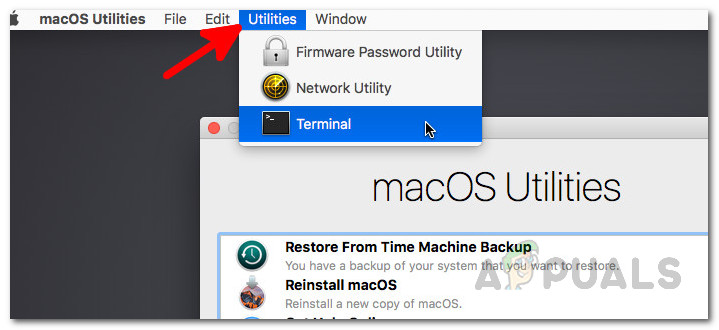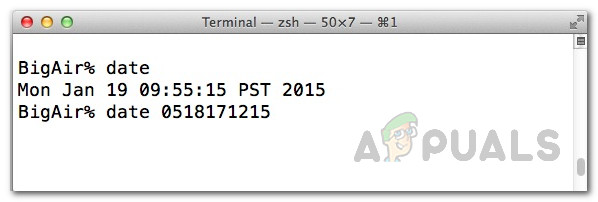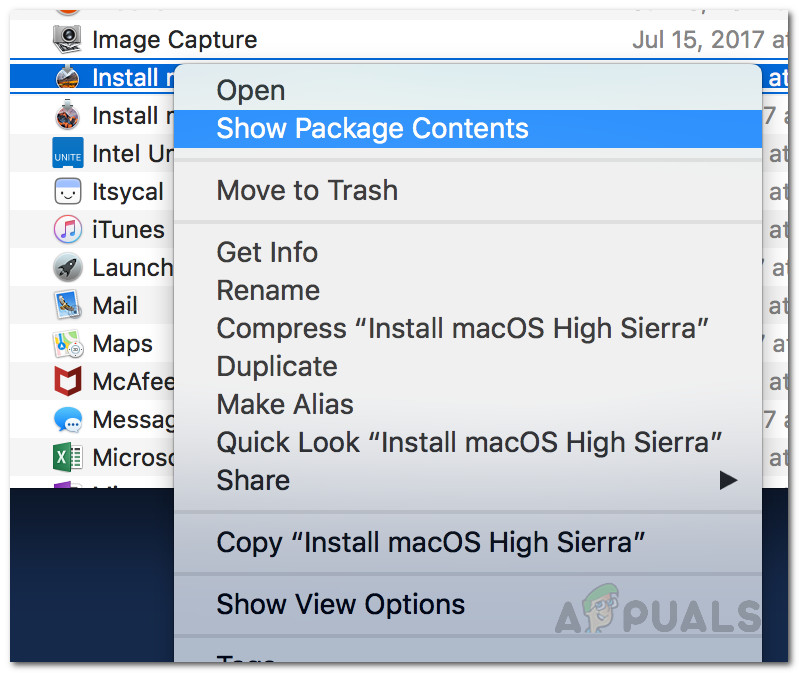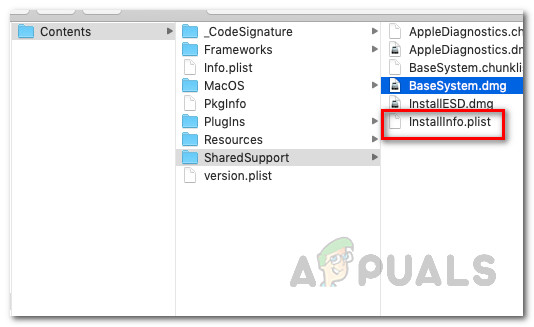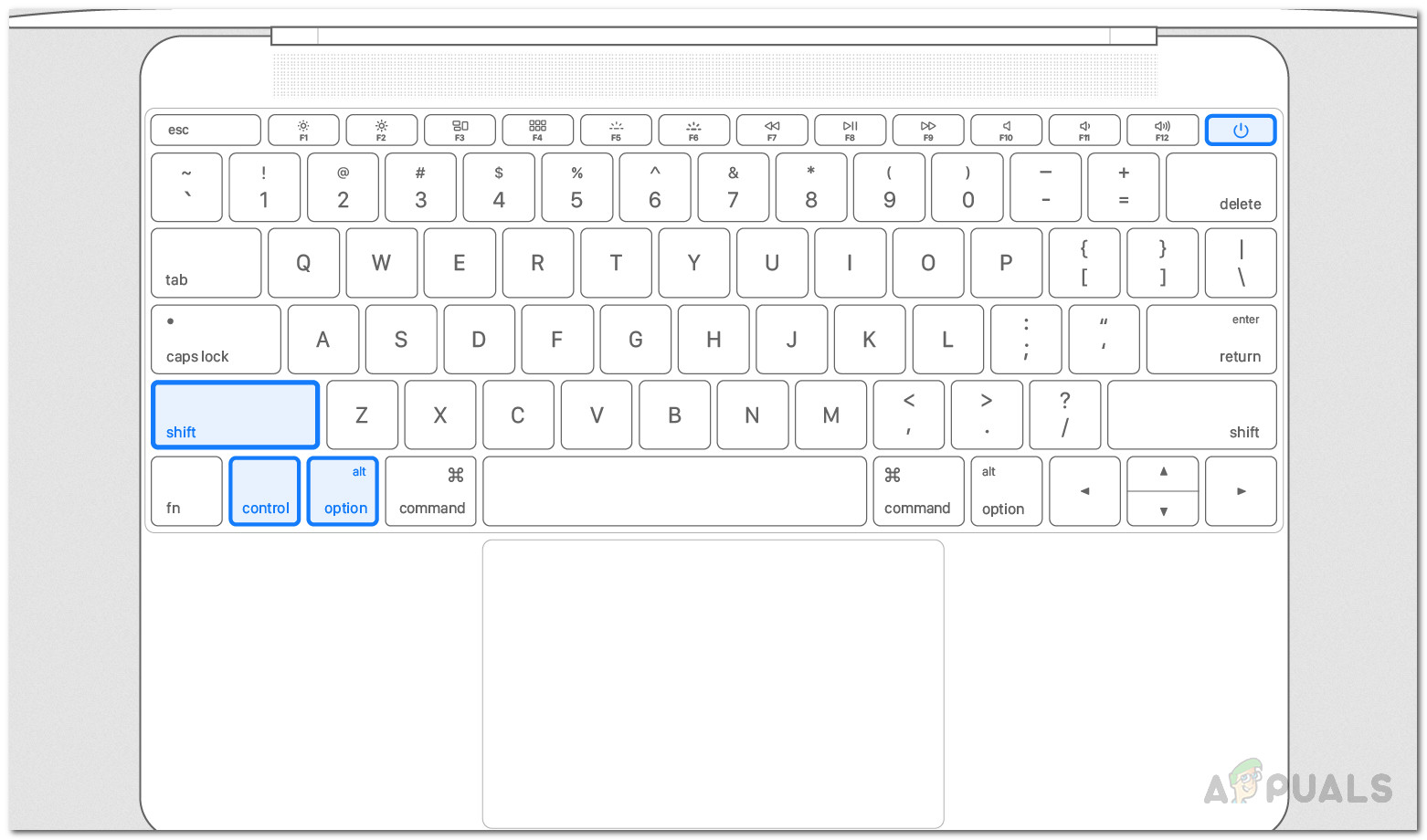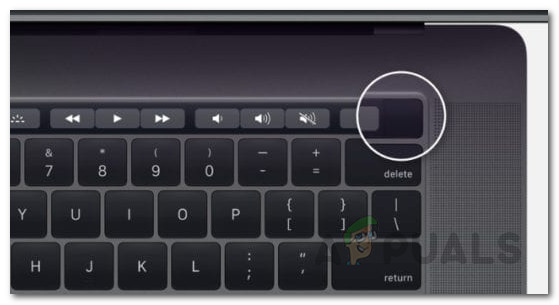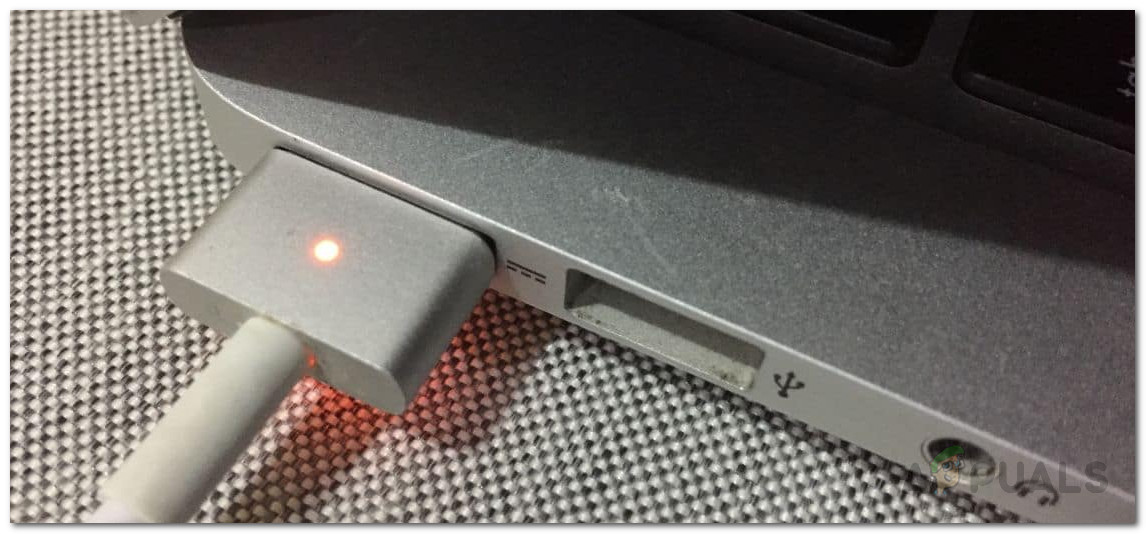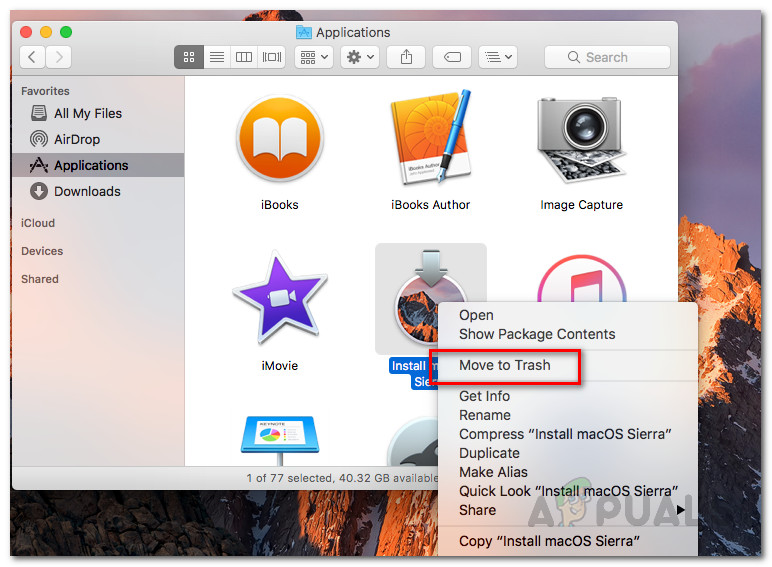Ако већ дуже време користите Мац, вероватно имате УСБ уређај у коме је ускладиштен инсталациони програм мацОС. Ово може бити од велике помоћи када желите да инсталирате Мац или га чак поправите у неким случајевима. Мац долази са уграђеном партицијом за опоравак, али ово је нешто чему се корисници и даље препуштају. Порука о грешци „ Апликација је оштећена и не може се користити за инсталирање мацОС-а ”Приказује се када користите УСБ погон или било које друго средство за инсталирање мацОС-а. Ако користите стари програм за инсталацију, врло је вероватно да ћете доживети ову поруку о грешци.

Апликација је оштећена и не може се користити за инсталирање мацОС-а
Разлог зашто се ова порука о грешци заиста појављује прилично је једноставан. Инсталатори Мац-а користе сертификате да би одлучили да ли је инсталатер нови или стари. Сада, у случају старог програма за инсталацију, цертификат истиче и тиме нисте у могућности да га користите. У таквом случају инсталацијски програм баца наведену поруку о грешци. Упркос верзији мацОС, било да је то Мојаве, Хигх Сиерра или Сиерра, ова грешка ће се ипак појавити у једном или другом тренутку. То није нешто ново и зато не морате да бринете. То се лако може решити помоћу неколико различитих метода које ћемо споменути доле. Уз то, кренимо.
1. метод: Промените Мац-ов датум
Испоставило се да је разлог зашто се појављује ова порука о грешци тај што је цертификат за инсталатер истекао. Ово се може прилично лако поправити. Да бисте могли да користите инсталациони програм, мораћете да промените датум у време пре истека важења сертификата. Да бисте то урадили, мораћете да се уверите да ваш систем није повезан на Интернет. У случају да ваш уређај има приступ Интернету, моћи ће да ажурира своје сервере за датум и време, а самим тим нећете моћи да избегнете инсталациони програм. Када промените датум на Мац-у, сертификат о инсталацији ће постати важећи и тиме нећете моћи да видите поруку о грешци.
Уз то, следите упутства у наставку да бисте променили датум на Мац-у:
- Пре свега, уверите се да ваш уређај нема активну везу са Интернетом. То значи да искључите било који мрежни кабл, или још боље, искључите модем.
- Када то учините, прикључите инсталациони медиј, а затим поново покрените Мац.
- Док се уређај покреће, држите тастер Опција дугме тако да се преусмери на екран за избор диска.
- Ево, одаберите свој УСБ уређај . Када то учините, ваш Мац ће се покренути на екран услужног програма мацОС.
- Сада ћете овде морати отворити терминал. Да бисте то урадили, кликните на Комуналије на врху, а затим у падајућем менију изаберите Терминал опција.
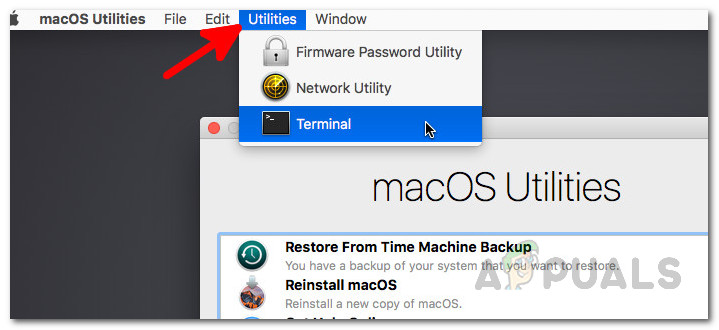
Приступ терминалу
- Када се терминал покрене, коначно можете да промените датум. Међутим, уверите се да датум на који промените датум није пре издавања верзије. Да бисте помогли у томе, можете само да одете до основног директоријума тако што ћете откуцати цд / а затим откуцајте стат Инсталирајте МацОС Мојаве.апп команда. Ово ће вам показати датум преузимања програма за инсталирање. Промените датум на дан пре тога.
- Да бисте променили датум, унесите следећу команду:
датум [мм] [дд] [ХХ] [ММ] [гггг]
- На пример, датум 051817122015 . Нема простора.
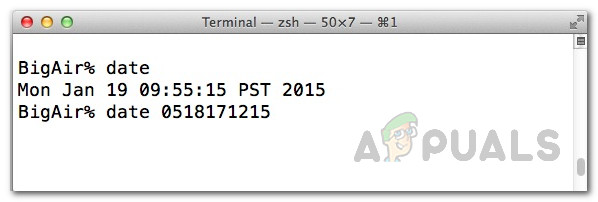
Промена датума
- Када то учините, затворите Терминал и покушајте поново да покренете инсталациони програм да бисте видели да ли је проблем решен.
2. метод: Избришите датотеку листе својстава
Други начин на који можете решити грешку је брисање .плист датотеке инсталационог програма. ПЛИСТ датотеке су у суштини датотеке са списком својстава које се користе за чување преференција поменутог софтвера. У овом случају садржи преференције инсталатера. Ову датотеку можете лако избрисати, али за то ће вам требати лозинка администратора. Да бисте то урадили, следите упутства у наставку:
- Пре свега, отворите свој Апликације директоријум у Финдер .
- Након тога, пронађите инсталациони програм, а затим кликните десним тастером миша на њега. Из падајућег менија одаберите Прикажи садржај пакета опција.
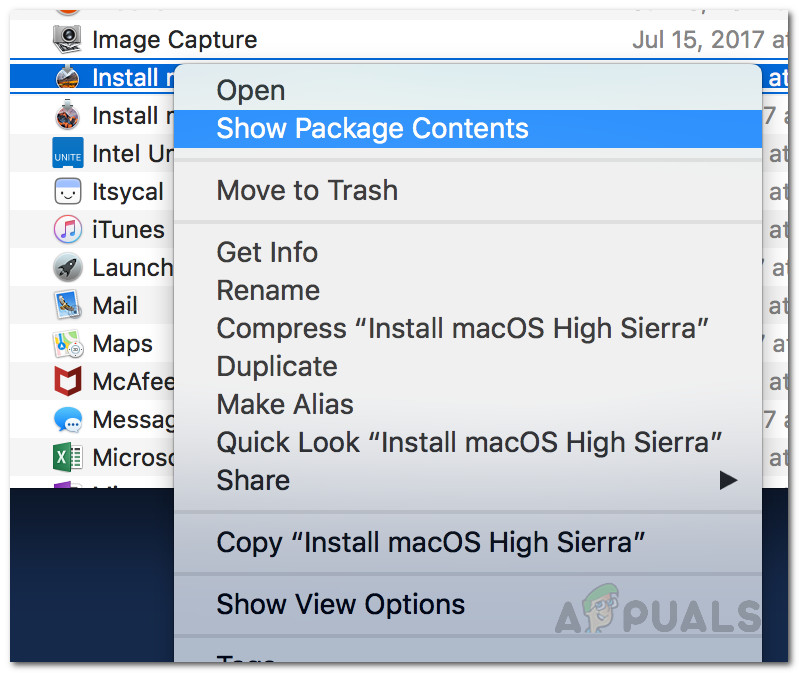
Приступ садржају пакета
- Када то учините, идите у Садржај а затим отворите СхаредСуппорт директоријум.
- Овде избришите ИнсталлИнфо.плист датотека.
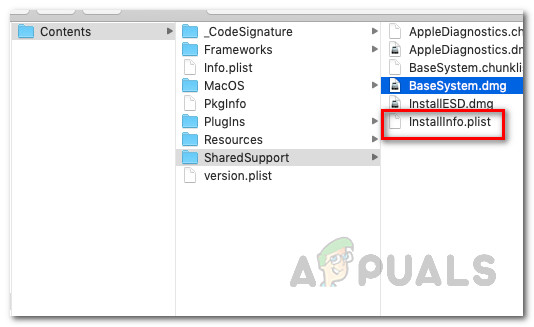
Садржај пакета за инсталацију
- Када се то затражи, унесите администраторску лозинку.
- Након тога покрените инсталациони програм да бисте видели да ли се проблем наставља.
3. метод: Ресетујте СМЦ
СМЦ или Систем Манагемент Цонтроллер је подсистем који се користи за контролу различитих функција вашег Мац уређаја. То укључује режим спавања и буђења и још много тога. Ресетовање СМЦ-а често може решити разне уобичајене проблеме са вашим Мац-ом, а наводно је решио овај проблем и за друге кориснике.
Ресетовање СМЦ-а може се мало разликовати у зависности од вашег Мац модела. Проћи ћемо кроз све њих.
Мацс без батерије за уклањање
- Ако имате Мац без батерије за уклањање, пре свега искључите уређај.
- Када то учините, прикључите кабл за напајање.
- Затим притисните Цонтрол + Схифт + Оптион + Повер тастере око 5 секунди, а затим пустите.
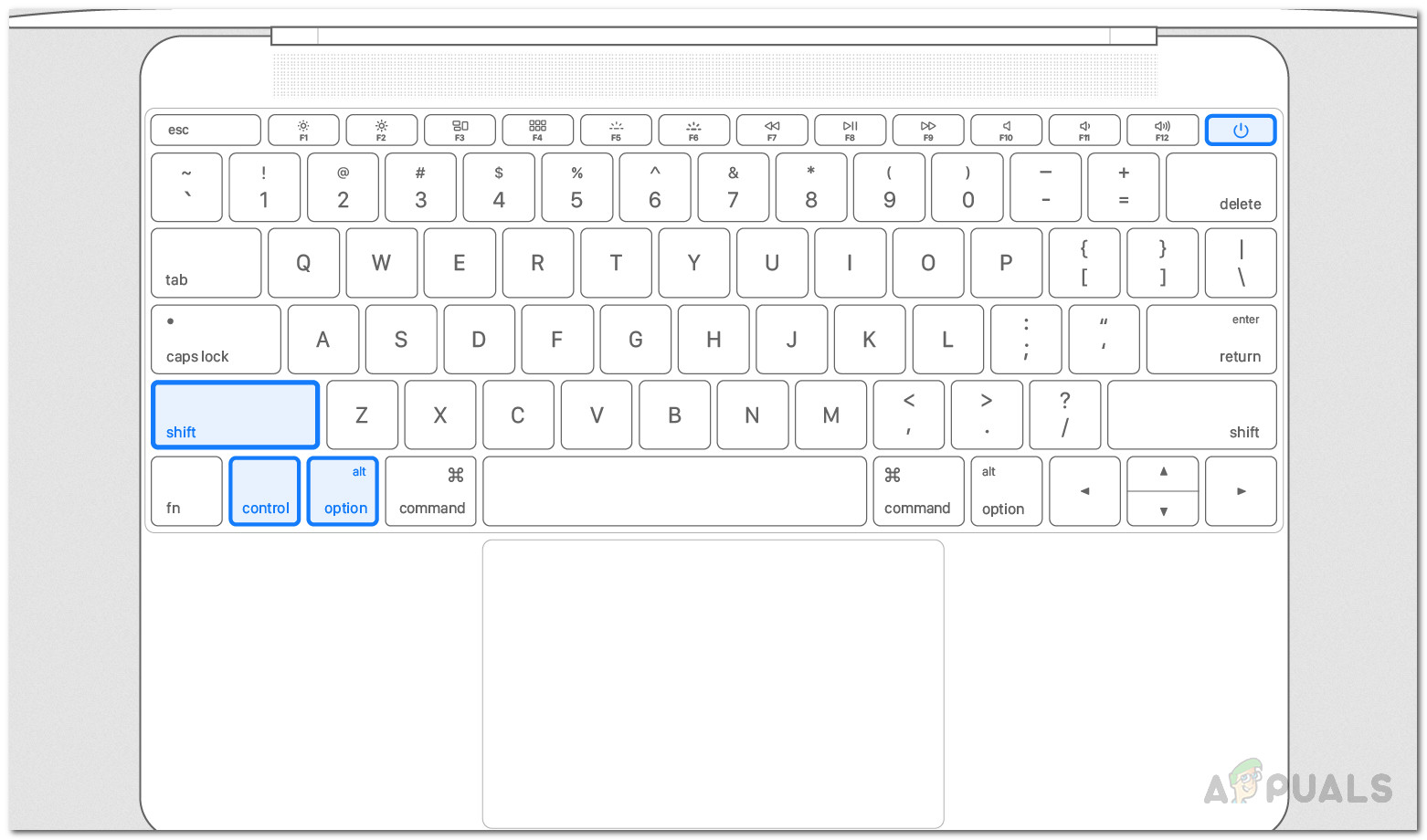
Ресетовање СМЦ-а
- Након што то учините, можете нормално покренути Мац.
Мац рачунари са батеријом за уклањање
- За Мац рачунаре са батеријом за уклањање мораћете да је искључите, а затим уклоните батерију са задње стране уређаја.
- После тога ћете морати да ископчате и кабл за напајање. Након искључивања кабла за напајање, држите тастер Снага дугме око 5 секунди или више.
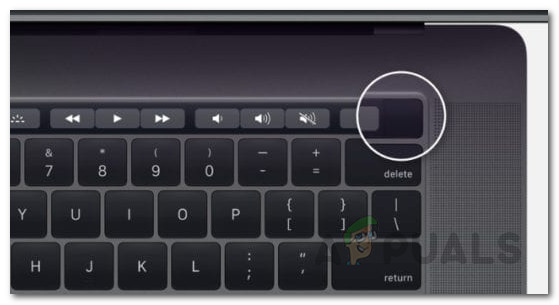
Мац дугме за напајање
- Затим поново прикључите батерију и укључите Мац.
Мац Мини, иМац и Мац Про
- Као што је очигледно, искључите Мац уређај, а затим ископчајте и кабл за напајање.
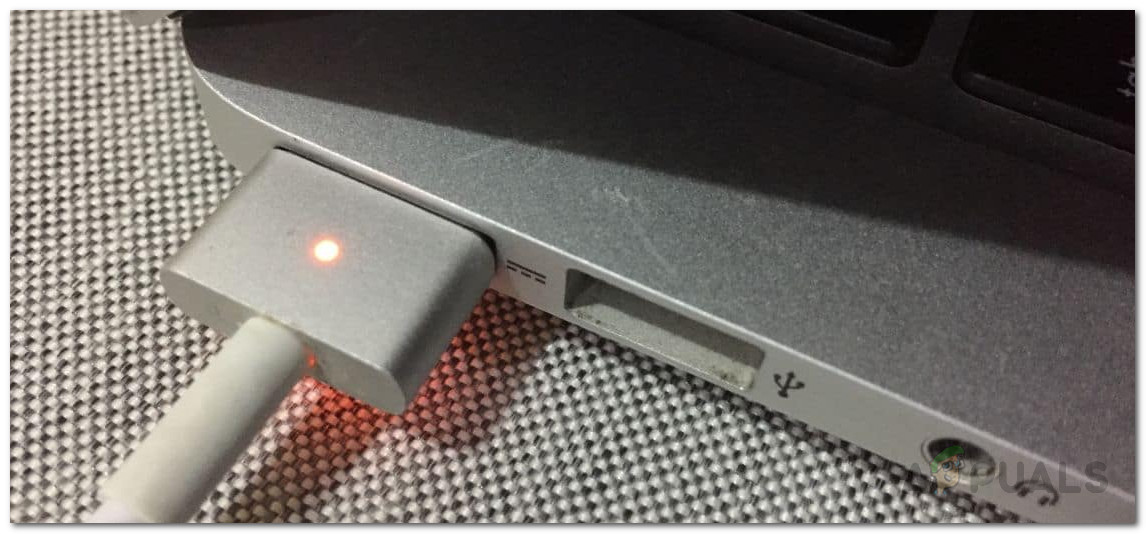
Кабл за напајање
- Једном искључени, мораћете да сачекате около 15 секунди или тако.
- Сада поново прикључите кабл за напајање, а затим сачекајте додатних 5 секунди.
- После овога можете да укључите свој Мац да бисте видели да ли је проблем решен.
4. метод: Избришите програм за инсталацију
Ако вам ниједно од горе наведених решења није успело, тада ћете у таквом сценарију морати да преузмете инсталациони програм и извршите ново преузимање са Продавница апликација или веб страницу. Ново преузети инсталациони програм неће имати проблем са сертификатом и тако ћете га моћи користити без икаквих проблема. Да бисте избрисали програм за инсталацију, урадите следеће:
- Отвори Финдер а затим дођите до места где је инсталатер.
- Кликните десним тастером миша на Инсталлер, а затим одаберите Пошаљи у ђубре .
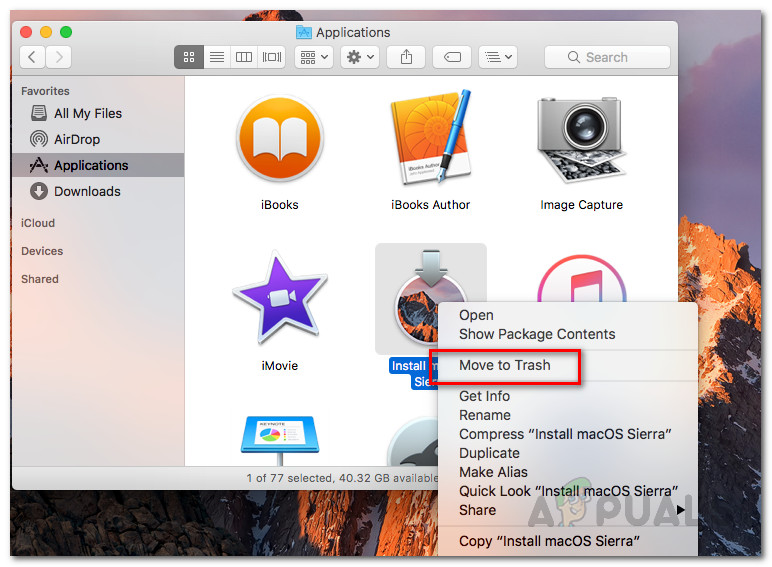
Програм за уклањање отпада
- Након тога, проверите да ли сте избрисали програм за инсталирање Смеће такође.
- Након тога, наставите и поново преузмите инсталациони програм.
- То ће решити ваш проблем.